Un viaje de mil millas comienza
con el primer paso
Lao Tse

Bueno, ha llegado el momento de ver como modelar una cabeza humana en 3DS Max con subdiv… ¿ah? ¿no tienes 3DS Max instalado? jumm…
Ok, entonces este tutorial “rápido” es para ti… “Rápido” es una forma de decir detallado. Este es el único tutorial, que no tendrá segundas partes, salga del tamaño que salga jejejeje.
Para los que ya saben la historia, aquí hablaré de la versión Windows, y no de 3D Studio para DOS.
| Precio y versiones | Requerimientos | Versión comercial o trial | Versión educativa | Primera arrancada |
3DS Max es un software hecho por Autodesk, para diseño y animación en 3D. Usado desde sus inicios, en 1996, para el desarrollo de vídeo juegos, como Tomb Raider, Prince of Persia, Assassin’s Creed, entre muchísimos otros.
En el campo del cine, aunque Maya lo supera, ha tenido destacada participación en la creación del story reel de variadas películas, como Indiana Jones y el Reino de la calavera de cristal, además de películas animadas como Planeta 51, y efectos de películas tan impactantes como 2012, X-Men (la trilogía), Matrix Recargado, entre muchas otras.
Esto ya como comentario personal, Maya lo supera en el uso para diseño, animación y efectos especiales en películas y cortos, simplemente por moda. Sin embargo, yo, me niego a caer en la guerra de qué software es mejor, ya que, opino igual que otros artistas: el software no anima, no modela, no ilumina, no texturiza, no crea efectos especiales, TU SI. No es el software, es el usuario.
Dicho esto, pasemos a lo que nos interesa.
3DS Max viene desde la versión 2010, en dos sabores 3DS Max y 3DS Max Design. Para la instalación no hay muchas diferencias.
El software cuesta actualmente 3675 dólares américanos, y se puede comprar online desde la página http://store.autodesk.es/store/adsk/es_ES/DisplayHomePage. Pero como este blog no tendría sentido hacerlo sin que ustedes tengan el software, pueden descargar una versión de prueba desde la página oficial de Autodesk, http://usa.autodesk.com/3ds-max/trial/ y si son estudiantes cuentan con la buena disposición de Autodesk de tener una versión funcional por 3 años, eso si, solo para motivos educativos, sin ganancias monetarias. Solo necesitan inscribirse en este site http://students.autodesk.com/ luego hacer clic en Free Software y bajar la versión de 3DS Max que quieran (2010 – 2013)
Yo les voy a enseñar la versión 2013 en inglés (3DS Max 2013 viene en francés, inglés y español) El blog es 100% en español, excepto el software y algunas palabras claves como “render”, jaja, me niego a llamarle procesado, revelado, etc.
1. 3DS Max o 3DS Max Design 32 Bits para Windows
Sistema operativo: Microsoft® Windows® 7 Professional o Microsoft® Windows® XP Professional (SP3 o superior). (Yo lo estoy corriendo en Windows Vista sin problemas)
Para animación y proceso de renderizado general (para menos de 1000 objetos o 100 mil polígonos:
- Intel® Pentium® 4 1.4 GHz o un procesador AMD® equivalente con tecnología SSE2
- 2 GB RAM (4 GB recomendado)
- 2 GB de espacio para intercambio de data temporal (4 GB recomendado)
- 3 GB de espacio libre en el disco duro
- Tarjeta de vídeo compatible con tecnología Direct3D® 10, Direct3D 9, o OpenGL
- 512 MB o más de memoria en la tarjeta de vídeo (Recomendado 1 GB o más)
- Ratón de 3 botones con sus drivers compatibles con Microsoft® Windows®
- Unidad de DVD-ROM para instalación física
- Conexión de internet para descargar el software por web y acceso al servicio Autodesk® Subscription-aware
2. 3DS Max o 3DS Max Design 64 Bits para Windows
Sistema operativo: Microsoft® Windows® 7 Professional x64 o Microsoft® Windows® XP Professional x64 (SP3 o superior).
Para animación y proceso de renderizado general (para menos de 1000 objetos o 100 mil polígonos:
- Procesador Intel® 64 o AMD64 con tecnología SSE2
- 4 GB RAM (8 GB recomendado)
- 4 GB de espacio para intercambio de data temporal (8 GB recomendado)
- 3 GB de espacio libre en el disco duro
- Tarjeta de vídeo compatible con tecnología Direct3D® 10, Direct3D 9, o OpenGL
- 512 MB o más de memoria en la tarjeta de vídeo (Recomendado 1 GB o más)
- Ratón de 3 botones con sus drivers compatibles con Microsoft® Windows® x64
- Unidad de DVD-ROM para instalación física
- Conexión de internet para descargar el software por web y acceso al servicio Autodesk® Subscription-aware
Para más información sobre requisitos del programa para Macintosh, o para diseño de escenas más complejas, por favor, entren en la siguiente página http://usa.autodesk.com/3ds-max/system-requirements/
3. Para el momento mi configuración es la siguiente:
- Windows® Vista™ 32 Bits
- Procesador Intel® Core™ 2 Duo E7300 2.66Ghz
- Espacio en disco 70 Gb y 20gb reservados para intercambio de memoria temporal
- 3Gb de memoria RAM
- Tarjeta de vídeo Nvidia® GeForce™ 9400 GT con 1Gb de memoria
- Ratón Dell®
Por supuesto no es la super computadora en este momento, pero como digo, no es el software, no es el hardware, eres tu…
Instalación:
También tenemos información de producto, que es dónde debemos decirle si nuestro programa será un Trial de 30 días, o si tenemos un Serial y Clave de producto, debemos insertarlo en la parte de abajo.
Por último debemos hacer clic en el botón Next.
Hacemos clic en el botón Install.
Si tienes algún problema puedes ir a la página de ayuda de Autodesk, o dejarme algún mensaje. No doy información sobre instalación pirata, cracks, o seriales.
Damos clic en el botón Finish y con esto termina la instalación para la versión Comercial o Trial.
El registro de estudiante es más rápido ya que da el serial de inmediato. Continuamos con el paso 2, haciendo clic en el botón “Continue to Step 2”
Hay que marcar el siguiente párrafo de aceptar las condiciones y términos de uso. (Terms and Conditions), poner el Estado o Región dónde queda la escuela o instituto al que pertenecemos (School State/region) y luego la ciudad dónde queda (School City).
Por último hacemos clic en el botón Continue to Step 3.
Si tienes algún problema puedes ir a la página de ayuda de Autodesk, o dejarme algún mensaje. No doy información sobre instalación pirata, cracks, o seriales.
Damos clic en el botón Finish y con esto termina la instalación para la versión educativa.
Primera arrancada del programa:
- Buscamos el ícono de Autodesk 3ds Max 2013 en el escritorio, o en el menú de Inicio – Todos los programas – Autodesk – carpeta Autodesk 3ds Max 2013 – ícono Autodesk 3ds Max 2013 y le hacemos clic. Cargará primero todos sus componentes como vemos en la imagen.
Al terminar nos mostrará la siguiente ventana, donde nos piden autorización para participar en el Programa de Participación del Cliente (CIP por sus siglas en ingles Customer Involvement Program). Esto ayuda a mejorar la experiencia con el paso del tiempo. Yo acepto haciendo clic en el botón circular “Yes, I would participate in CIP. etc” y luego hago clic en el botón OK - Luego nos pedirá que aceptemos la licencia, y nos pedirá si queremos usar el programa como un trial, o si tenemos serial del producto, lo insertemos dando clic en Activate.
Dependiendo si es una versión para estudiante o comercial también nos pedirá que nos conectemos con nuestra cuenta Autodesk, y registremos el producto online.
Luego de todos estos pasos hacemos clic en Finish, y el programa abrirá su interfaz. Bienvenido a 3ds Max 2013 :)











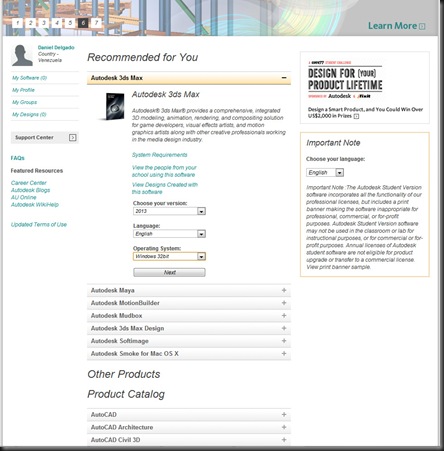



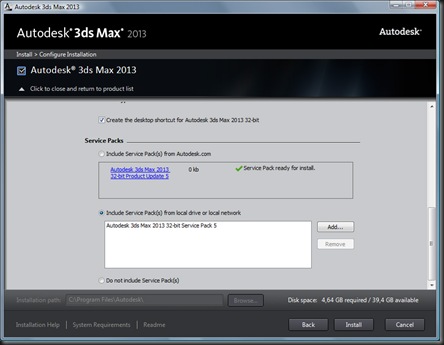




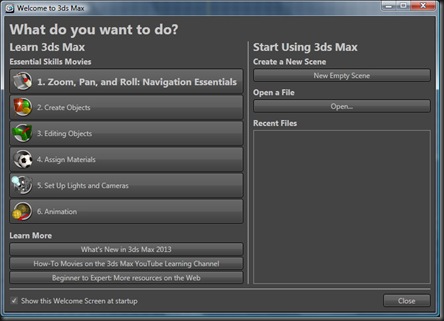
Com siempre excelente material
ResponderEliminar